Kom igång - Nytt företag
I Företagslistan ser du de företag som är upplagda i programmet. Är det första gången du startar programmet, syns endast Övningsbolaget här.
Inifrån programmet når du Företagslistan via menyn Arkiv - Företag eller med knappen Företagslista.
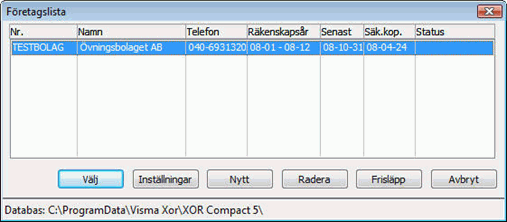
Skapa nytt företag
- Klicka på Nytt i Företagslistan.
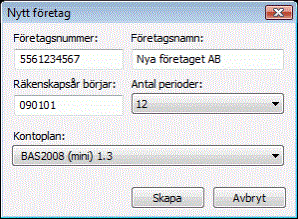
Här fyller du i företagsnummer, företagsnamn och startdatum samt väljer antal perioder som räkenskapsåret ska bestå av och vilken kontoplan du ska använda och utgå ifrån.
- Företagsnummer. Exempelvis organisationsnumret utan bindestreck. Företagsnumret kan innehålla 12 tecken och måste vara unikt.
- Företagsnamn.
- Startdatum.
- Antal perioder, 6-18 månader.
- Kontrollant.
- Välj Skapa när du fyllt i och gjort dina val.
- Om du inte ska skapa fler företag just nu, kontrollera att rätt företag är markerat och klicka Välj i Företagslistan.
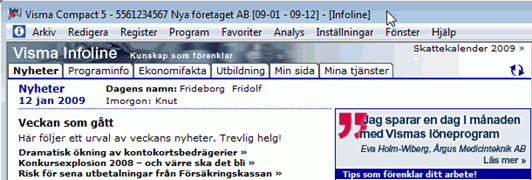
Du kan nu se uppe i listen att du är inne i ditt nya företag.
Företagsinformation
- Under fliken Allmänt i menyn Register - Företagsinformation fyller du på med övriga kontaktuppgifter för företaget.
- Fyll i de fält du har användning för och klicka på Spara och sedan Avsluta.
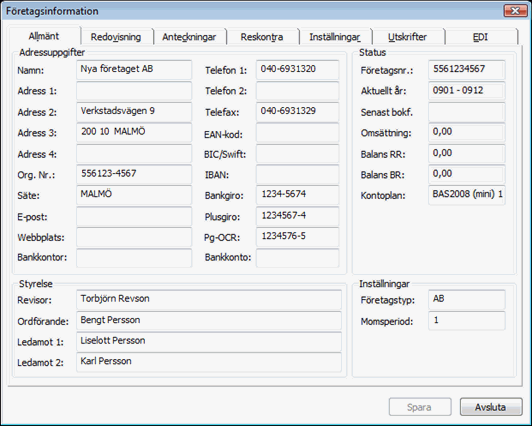
Organisationsnummer och antal momsperioder krävs för att programmet ska fungera korrekt vid momsrapportering och export/import av SIE-filer.
Räkenskapsår
Ett räkenskapsår består av ett antal perioder, oftast 12 månader. I Visma Compact är en period alltid lika med en kalendermånad. För att du ska kunna registrera uppgifter i ett räkenskapsår måste det året vara skapat/finnas. I programmet kan du ha tio räkenskapsår.
Första räkenskapsåret läggs upp utifrån det startdatum och antal perioder du angav, i samband med att du skapade företaget.
Du hittar fönstret Räkenskapsår under menyn Register. Här finns även en förteckning över de verifikatserier samt fakturaserier som är upplagda för företaget.
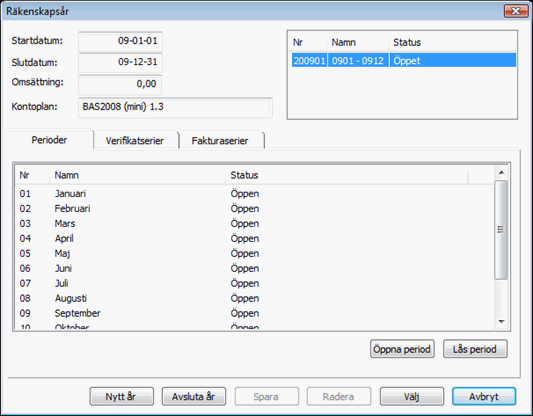
Mer om hur man skapar ytterligare räkenskapsår, kan du läsa i Nytt räkenskapsår.
Kontoregister
Under Register - Kontoregister finns en översikt över alla konton. Här kan du lägga till, ändra, avläsa och radera konton.
Genom att klicka på ett konto i listan kan du se vilka inställningar som är gjorda för just det kontot. Du kan bland annat se:
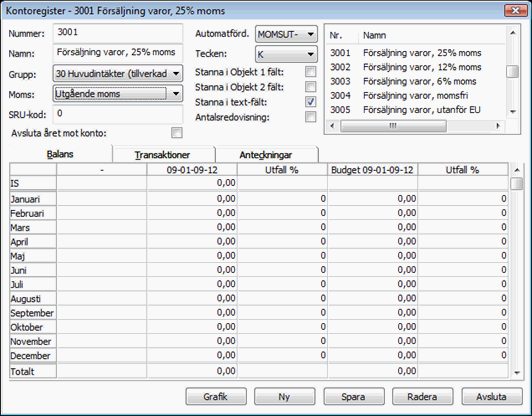
- Namn: Kontobenämning
- Moms: Hur kontot används vid momsredovisning.
- Automatförd.: Koppling till automatfördelning.
- Om markören stannar i objekt- och textfält vid kontering.
Reserverade konton
Reserverade konton används eller föreslås av programmet t ex när momsrapport och skattedeklaration ska skapas.
- Välj Register - Reserverade konton.
- Bläddra igenom och justera eventuellt om du har ändrat i kontoplanen.
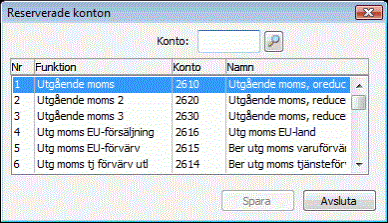
I listan visas alla konton som är reserverade. Det finns 46 funktioner i programmet som använder sig av så kallade reserverade konton.
Obs! Använder du befintliga konton i någon av de kontoplaner som levereras med programmet ska du inte behöva ändra eller kontrollera de reserverade kontona. Om du däremot använder en egen kontoplan, eller ändrar i den befintliga, måste du jämföra de reserverade kontona med motsvarande konton i din egen kontoplan.
Använder du till exempel ett annat kontonummer för Ingående moms än motsvarande reserverade konto måste du ändra ett av dem så de blir lika. De konton som finns bland reserverade konton måste alltså ha sin motsvarighet i din kontoplan för att rätt konton ska användas av programmet.
Konto IB
Du har möjlighet att lägga in ingående balanser för företaget, i det första räkenskapsåret.
- Välj Register - Konto IB.
- Efter att du lagt in alla balanserna och Saldo: är noll, klicka på Spara IB.
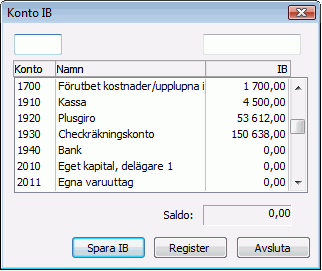
Om du lagt upp företaget i efterhand, efter att det gått en tid in på räkenskapsåret och du vill ha in årets förändring i Visma Compact, måste denna läggas in som verifikat. Bäst är att göra ett verifikat per månad, för att få jämförelser nästa år i rapporter som tas ut per månad, t ex balans- och resultatrapport.
Tips! Du ser årets ingående balanser i t ex rapporterna Balansrapport och Saldolista, om du väljer att ta ut rapporten från räkenskapsårets första månad. Dessa rapporter når du via menyvalet Arkiv - Utskriftscentral under modul Redovisning.
Objekt
Om du arbetar med t ex resultatenheter eller projekt, kan du lägga upp dessa som Objekt. Objektregistret hittar du under menyn Register. Läs mer i Kom igång - Objekt.
Budget
Eftersom det är första året, måste budget registreras manuellt. Se Budget på konto och Budget på objekt. För att kunna fördela budgeten på objekt, måste du först lägga upp objekten i Objektregistret.
Kunder och leverantörer
Arbetar du med kund- och/eller leverantörsfakturor (Visma Compact 750, 1000, 1500 eller 3000), har du möjlighet att lägga upp faktura/löpnummerserier precis som du vill ha det. Du väljer själv vilket som ska vara första löpnumret för offert, order, kundfakturor, kontantfakturor osv, som alla ligger i skilda serier.
Läs mer i Kom igång - Kunder och Kom igång - Leverantörer.
Lager
Vi har satt ihop ett dokument för dig som vill börja använda lagerhanteringen i Visma Compact 3000. Läs mer i Kom i gång - Lagerhantering.